Gelişmiş Excel - Hızlı Doldurma
Flash Fill ad ve soyadları veya parça adlarını ve numaralarını veya diğer verileri ayrı sütunlara ayırmanıza yardımcı olur.
Step 1 - Tam adları içeren bir veri sütunu düşünün.
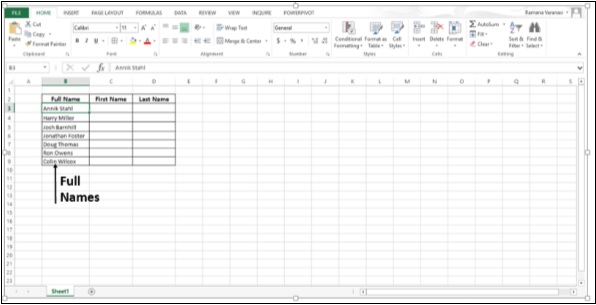
Step 2 - Verilerinizin yanındaki sütuna ilk adı girin ve Enter tuşuna basın.
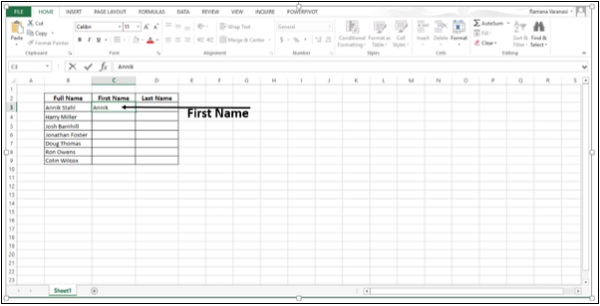
Step 3 - Sonraki adı yazmaya başlayın. Flash Fill size önerilen isimlerin bir listesini gösterecektir.
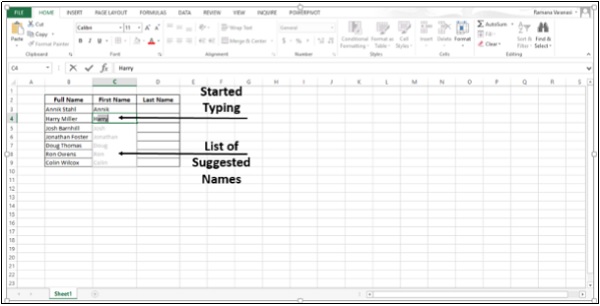
Step 4 - Listeyi kabul etmek için Enter tuşuna basın.
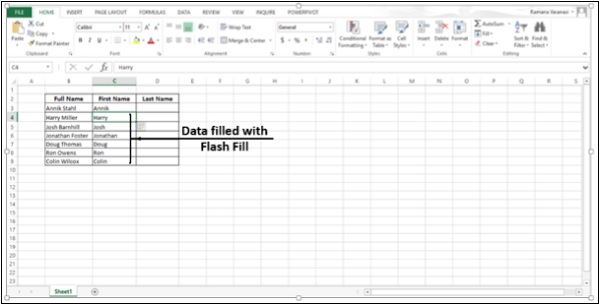
Step 5 - Sonraki sütuna soyadını girin ve Enter tuşuna basın.
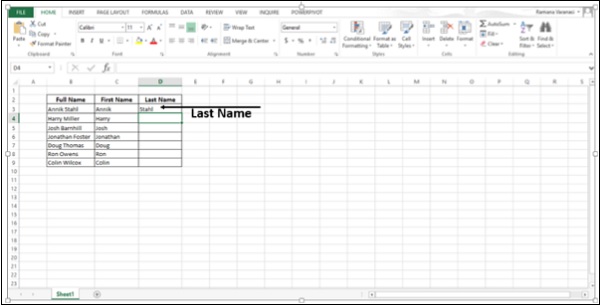
Step 6- Sonraki adı yazmaya başlayın ve Enter tuşuna basın. Sütun, ilgili soyadlarla doldurulacaktır.
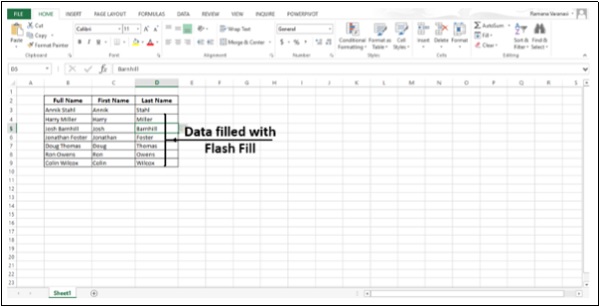
Step 7 - İsimlerin ikinci isimleri de varsa, yine de kullanabilirsiniz. Flash Fill verileri ayırmak için three columns tekrarlayarak three times.
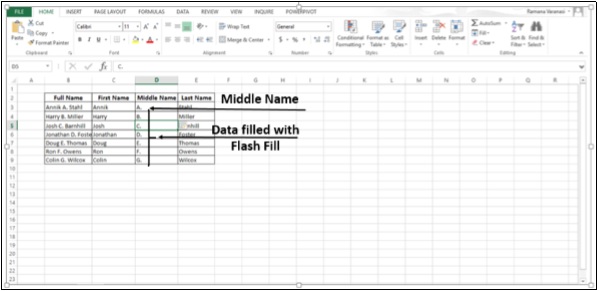
Flash Fill birden fazla sütuna bölmeniz gereken herhangi bir veriyle çalışır veya bir örneğe dayalı olarak verileri doldurmak için kullanabilirsiniz. Flash Fill tipik olarak verilerinizde bir model algıladığında çalışmaya başlar.